樹莓派真是個做實驗的好板子, 雖然目前已出到第4代, 小編手上還有4片Pi3B+, 這裡就以Pi3B+為主。
Pi3B+的規格如下:
以MAKER來說, 樹莓派幾乎是打遍天下無敵手, 也幾乎可以support大部份AI的實驗, 但對於某些需要強力GPU的算法還是有點點不夠力, 這個之後會提到, 是新手入門的好工具。
那拿到板子之後要做什麼?首先先打開包裝插上SDCard及電源, 然後接上滑鼠鍵盤及PiCamera, 當然也要接上Monitor及網路。SDCard要預先載好作業系統,可到Raspberry Pi的官網下載最新版本,

接著一樣是在Pi上安裝Python3.5及OpenCV, 這裡用PiCamera來訓練人臉及辨識:
我們找到一個熱門的臉部辨識專案,可以秀出辨識程度,並以一位巨星為示範:
https://github.com/Mjrovai/OpenCV-Face-Recognition/tree/master/FacialRecognition
先用PiCamera截取人臉影像,在Pi的命令列執行第一個程式:
python3 01_face_dataset.py
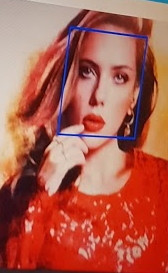
再用程式裡的HAAR分類器做訓練:
python3 02_face_training.py
最後執行底下程式就會出現巨星的名字了,當然在名字列表裡要加入Scarlett Johansson的字眼,不然會秀出作者朋友的名字Paul喔。
python3 03_face_recognition.py
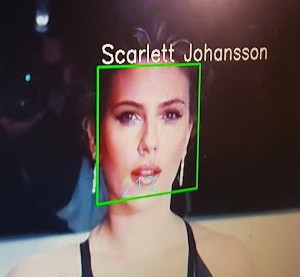
P.S. 結果只有21分像。T_T
